Топ эмуляторов Андроид на ПК
Версий эмуляторов Андроида для Windows сегодня почти столько же, сколько и вариаций самого Android. Некоторые из них предназначены для полного спектра работ – от запуска игрушек и создания скриншотов до вдумчивого тестирования. Другие отлично показывают себя на маломощных машинах. Третьи просто есть. Рассмотрим все актуальные на 2018 год предложения, чтобы выяснить, какой самый лучший эмулятор Андроид для ПК с точки зрения конкретных задач.
Мы не будем рассматривать случаи, когда Android становится основной операционной системой (как Remix OS). Нас интересует среда запуска Android-приложений, работающая под Windows (или другими настольными системами, но в первую очередь Windows от 7 до 10).
Сравнение эмуляторов
Оставим также за кадром эмуляторы, предназначенные для разработчиков (как, скажем, официальный Android Studio или Genymotion), поскольку это отдельная большая тема, и ограничимся средами для запуска приложений.
На начало 2018 года наша четвёрка будет выглядеть так: WinDroy, Andy, Nox App Player и BlueStacks. Сначала рассмотрим каждое решение более подробно.
WinDroy
В отличие от других эмуляторов, WinDroy не создаёт виртуальную среду для запуска Android, а напрямую запускает машину Dalvik, ответственную за выполнение Android-приложений. Разумеется, интерфейс Андроида здесь тоже присутствует. Вы можете задавать параметры виртуального устройства – главное, чтобы ваше «железо» сумело его сэмулировать. Ключевое достоинство – крайне быстрый запуск и самой программы, и приложений и игр внутри нее.
Помимо всего прочего, WinDroy отличается своей простотой. Программа устанавливается в одноименную папку на диске C. Чтобы установить приложение, достаточно скопировать файл APK в папку c:\Windroy\windroy_root\system\app. Если приложению или игре требуется кэш, надо скопировать его в соответствующую папку (data или obb) c:\Windroy\windroy_root\mnt\sdcard\Android.
У решения есть и недостатки. По умолчанию в нём отсутствуют сервисы Google, а для установки придётся, что называется, покурить мануалы. Версия Android ограничена 4.0.3, так что приложения, выпущенные позже, могут и не запуститься. О версиях для ARMv8 можно даже и не думать.
Скачать WinDroy
Andy
Знакомьтесь: просто Энди. Большой размер установочных файлов (около 500 МБ в запакованном виде, плюс дополнительные пакеты), внушительные системные аппетиты, потребность докачать файлы из Интернета… И полный спектр крутых возможностей.
Как вам, в частности: полная синхронизация с реальными мобильными устройствами? А возможность обмена файлами между Windows и Android без каких-то ухищрений? А мультитач, для сенсорных мониторов? А доступ к камере, микрофону и флэшкам? Разумеется, сервисы Google на месте, и скачивание приложений из Play Market – не проблема.
Несомненное преимущество Andy заключается в наличии версий как для Windows, так и для OS X. А для полного удобства есть утилита HandyAndy, которая постоянно висит в трее и позволяет запускать Andy в разных режимах, управлять настройками, перезапускать и закрывать систему. Чтобы установить приложение, надо просто кликнуть на нём правой кнопкой в Windows и выбрать «Открыть с помощью…», а затем использовать Andy.
За всё это, правда, приходится платить. Не деньгами (эмулятор бесплатный), но ресурсами системы. Первый запуск эмулятора занимает довольно долгое время. Версия Android на начало 2018 года – 4.2.2. Не самая свежая, но куда лучше, чем 4.0.3 в Windroy. С другой стороны, работает Andy заметно медленнее.
Скачать Andy
Nox App Player
Этому плееру мы посвящали отдельный материал. Среди его плюсов – Android 4.4.2 (то есть вполне современный по всем меркам), полноценный встроенный Play Market, отличная скорость работы, богатые настройки. Разумеется, можно запускать одновременно несколько копий Нокса и эмулировать различные известные устройства с разными параметрами.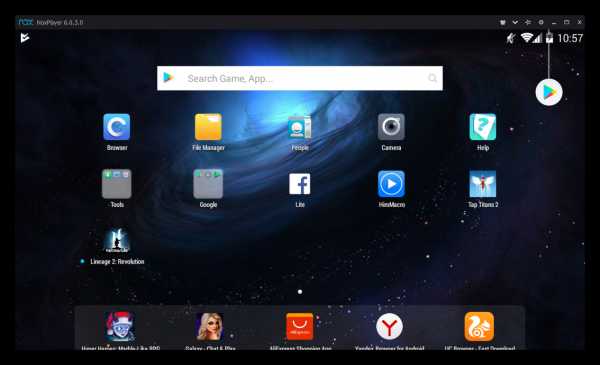
Установка приложений в Nox проста до предела: достаточно перетащить файл на окно запущенного эмулятора и дождаться, пока он установится. Упрощены разные традиционные для эмулятора задачи – создание скриншотов, запись скриптов и т.д.
Прекрасно запускаются игры с управлением через джойстик или акселерометр: элементы управления имитируются с помощью клавиш или мыши.
В целом – один из богатейших по настройкам эмуляторов, при этом тормозов в работе практически не замечается. Из недостатков можно отметить разве что довольно большой размер.
Скачать Nox App Player
BlueStacks
Ещё не так давно лучший эмулятор Андроид на ПК был всего один, и это BlueStacks. К 2018 году конкуренты подсуетились и во многом догнали титана, но на различных форумах по-прежнему советуют именно его в качестве лучшего решения. Как и в Nox, версия ОС по умолчанию – 4.4.2. Быстродействие и функциональность на высоте: присутствуют не только все нужные настройки Android, но и настройки самого эмулятора, а также взаимодействия с Windows.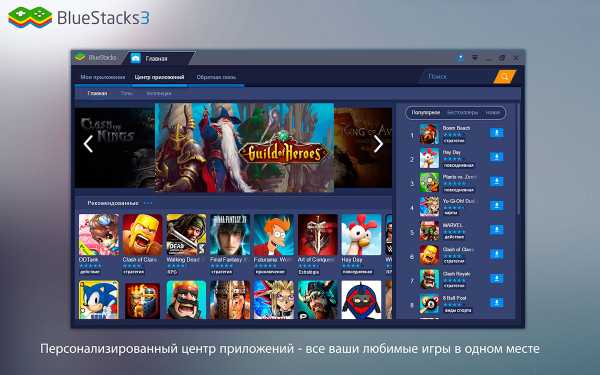
В 2017 году вышла третья версия BlueStacks, в которой уменьшились аппетиты к аппаратным ресурсам. Однако возможности впечатляют. Можно одновременно запускать несколько окон с разными Android-приложениями, и даже входить при этом через разные аккаунты. Сенсорное управление заменяется мышью и клавиатурой, а если на вашем устройстве всё-таки есть тачскрин, то его тоже можно задействовать.
В бесплатной версии при загрузке эмулятор показывает рекламу. Впрочем, пользователям мобильных сервисов не привыкать.
По итогу можно порекомендовать использовать «по умолчанию» именно этот эмулятор или Nox. И только если вам нужно что-то «более другое» из-за совместимости, обратить внимание на остальные.
Скачать BlueStacks
Примечание
За бортом нашего обзора осталось несколько интересных проектов, например, LeapDroid и Remix OS, разработка которых прекращена, а достоинства в режиме эмулятора не столько исключительны. Многие выделяют XePlayer – но это, по сути, форк уже описанного Nox. Наверняка появятся новые эмуляторы, которые составят конкуренцию описанным. Однако если вы хотите просто играть в игры, пользоваться на компьютере Instagram и Snapchat или делать скриншоты и видеозаписи с большим удобством, то в нашем списке есть для вас всё необходимое.
xn—-7sbmatugdkfphym2m9a.xn--p1ai
Топ-10 эмуляторов Андроид | Как играть в Андроид игры на ПК
Монтаж видео на мобильном устройстве
- Назад
- Clips
- Для Android
- Для iOS
Всё, что нужно для обработки видео
- Назад
- Video Suite
- Для Windows
Редактирование видео
- Назад
- Видеоредактор
- Для Windows
- Для Mac
Больше возможностей редактирования
- Назад
- Видеоредактор Плюс
- Для Windows
- Для Mac
Монтаж панорамного видео
- Назад
- 360 Видеоредактор
- Для Windows
2 в 1: редактирование видео и запись экрана
- Назад
- Видеоредактор Бизнес
- Для Windows
- Для Mac
Обзор андроид Эмуляторов
Данный гайд будет в первую очередь интересен тем, кто хочет играть не только с телефонов или планшетов, но и с домашнего компьютера или ноутбука. Хоть игра и предназначена для мобильных устройств, но разработчиком не устанавливаются запреты для использования эмуляторов. Они лишь предупреждают что не гарантируют корректной работы игры на них (возможны проблемы с не запуском клиента, вылетами и тому подобное)
Для начала давайте разберемся, что такое эмулятор
Эмулятор – это специальная программа на PC, служащая для имитации работы системы Android, без потери функциональных возможностей и искажений результатов. На сегодняшний день таких программ существует более десяти разновидностей, какие-то более, какие-то менее популярны. Они предназначены для разных задач, обладают разным набором возможностей, имеют свои достоинства и недостатки.
- Остановимся на минимальных характеристиках PC, на которые уже можно поставить эмулятор.
- Процессор должен быть с поддержкой технологии виртуализации.
- Для корректной работы эмулятора рекомендуется установить последние драйвера для видеокарты. При любых проблемах с отображением — необходимо проверить версию эмулятора и версию браузера.
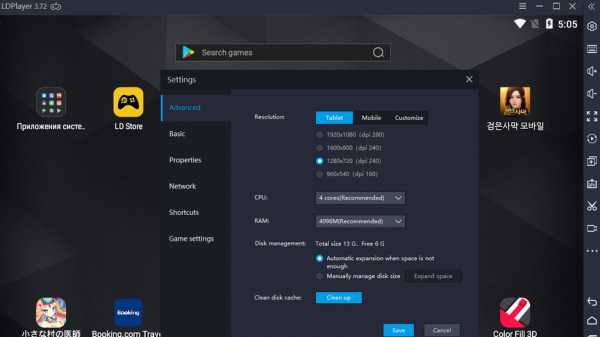
Давайте остановимся на пятерке наиболее популярных эмуляторов на наш взгляд
5. KOPLAYER
Самый мало популярный эмулятор из нашей пятерки. Из плюсов — пользователи отмечают его малую ресурсоемкость, что делает его хорошим решением для слабых компьютеров.
- Из основных возможностей можно перечислить следующие:
- — Выбор ориентации экрана (горизонтальная и вертикальная).
- — Поддержка 3D-ускорения.
- — Работает практически на любой Windows (7,8 или 10).
4. MEMU
Также не сильно распространенный среди наших пользователей эмулятор, созданный китайскими разработчиками. Одной из важных особенностей данного эмулятора является то, что пользователи могут самостоятельно задавать необходимые параметры эмулируемого устройства в настройках, что иногда очень полезно.
- Из других преимуществ можно отметить:
- Симуляция GPS.
- Синхронизированный доступ к файлам между Windows и Android.
- Установка APK простым перетаскиванием.
- Запуск нескольких Android одновременно.
- Возможные недостатки:
- Есть жалобы пользователей, что данный эмулятор не запускается, если на ПК установлены некоторые виды антивирусных программ (например Avast).
- После закрытия программы в памяти остаются процессы, которые нужно отключать вручную.
3. Bluestacks
Открывает нашу тройку лидеров один из наиболее популярных эмуляторов среди геймеров — Bluestacks. Для работы достаточно просто установить и запустить программу, а затем создать или войти в свою учетную запись Google. После этого вы сможете устанавливать и запускать практически любые игры и приложения для Андроида.
- Из плюсов можно назвать:
- Мод для стриминга
- Возможность выбрать устройство для эмуляции
- Возможность выбора характеристик под свою систему (до 8 ядер, до 4 Гб оперативной памяти)
- Возможность выбора DirectX, Open GL, бета движка
- Минусы:
- Ресурсоемкость
2.NOX
Неплохой китайский эмулятор, обладающий высокой скоростью и стабильностью работы. А также, в сравнении с аналогичными программами, является более компактным и удобным способом для эмуляции.
- Основные преимущества:
- Перенос файлов с компьютера в эмулятор (и наоборот) с помощью простого перетаскивания файла
- Удобное, настраиваемое управление.
- Минусы:
- На ранних версиях встречались ошибки с графикой (плохой рендеринг)
1.LD Player (Momo)
LDPlayer — бесплатный и мощный эмулятор для андроид на ПК. Вы сможете поиграть в популярные мобильные игры на ПК с помощью эмулятора LDPlayer. Он поддерживает широкий спектр совместимости при запуске высокопроизводительных мобильных игр с высоким уровнем графики на ПК. Благодаря многофункциональному дизайну и удобным настройкам, LDPlayer буквально работает лучше, чем настоящий телефон.
Более подробно про нашего победителя, а именно — настройки, частые проблемы и их решения — мы рассмотрим в отдельном гайде.
Вконтакте
Одноклассники
15 лучших эмуляторов для Android
Старые игровые консоли являются важной частью детства множества современных взрослых. От Денди до PlayStation, существует множество изумительных и запоминающихся игр. Некоторые из них хороши и по современным стандартам. Некоторые были перезапущены на мобильных устройствах, вроде старых Final Fantasy. Однако, многие существуют только на старых приставках и других способов сыграть в них нет. При помощи эмуляторов можно играть в оригинальные игры на вашем мобильном устройстве. Давайте узнаем, какие эмуляторы доступны на платформе Android. Это сложные программы, поэтому временами они могут работать не так безукоризненно, как хотелось бы.
ClassicBoy является одним из лучших эмуляторов на Android. Он поддерживает многочисленные игровые приставки, включая PlayStation, N64, Game Boy Advance, Game Boy Classic и Color, некоторые другие. Также поддерживаются сохранения и загрузки, аппаратные контроллеры, жесты. Версия Lite недосчиталась нескольких функциональных возможностей, которые есть в платной версии Pro.
Один из лучших эмуляторов игровой консоли Nintendo DS. Он обладает всеми базовыми возможностями, вроде сохранения и загрузки игр, виртуальными элементами управления. Также здесь есть возможность настраивать верхний и нижний экран DS, поддерживается аппаратная клавиатура. Главным достоинством этого эмулятора является стабильность. Большинство прошивок игр работают здесь идеально, изъяны встречаются редко. Цена этого эмулятора с годами снижалась. К сожалению, бесплатная версия отсутствует, поэтому протестируйте эмулятор в течение срока, когда можно вернуть деньги.
ePSXe представляет собой один из двух популярных эмуляторов приставки PlayStation. Здесь акцент сделан на простоте работы. Достаточно загрузить файл ROM и можно начинать играть. Доступна настройка виртуальной клавиатуры, поддерживается аппаратный контроллер, сохранения и загрузки игр. Если вы не хотите возиться с настройками, этот эмулятор подходит наилучшим образом. Внутренних покупок здесь нет, поэтому заплатить предстоит только один раз.
FPse является вторым популярным эмулятором для PlayStation. Здесь предлагается более обширная кастомизация. Имеется множество настроек, плагинов и прочих вещей. В результате можно улучшить графику в играх, настроить частоту кадров, изменить другие параметры. Поддерживаются аппаратные контроллеры. Эмулятор относительно дешёвый и покупок внутри также нет, как нет и бесплатной версии.
Один из нескольких эмуляторов для Commodore 64, работает он довольно хорошо. Однако, для начала с ним придётся повозиться. Этот эмулятор представляет собой приложение с открытым исходным кодом, которое было портировано с компьютеров. Поначалу работа с ним многим может не понравиться. Однако, стоит только разобраться в принципе действия эмулятора, всё станет намного проще.
Этот разработчик предлагает несколько хороших эмуляторов. Здесь есть приложения для приставок SNES, NES, Game Boy Advance и Game Boy Color. Каждое из них относится к числу лучших в своей категории. Поддерживаются базовые функциональные возможности и некоторые дополнительные, вроде чит-кодов и быстрой прокрутки вперёд. У всех есть бесплатные версии, платная стоит $3.

Один из наиболее стабильных эмуляторов приставки N64. Он использует открытый исходный код от эмулятора Mupen64. Последний является практически единственным открытым эмулятором N64, поэтому более качественного варианта получить невозможно. MegaN64 берёт основу и добавляет множество оптимизаций производительности и для работы на определённых устройствах. Если на вашем устройстве Mupen64 не работает, можно установить этот эмулятор. Он бесплатный, но имеется реклама.
Как уже было сказано выше, от этого эмулятора произошли все другие для N64. Когда он стал более стабильным, остальные также улучшили свою работу. Здесь есть все необходимые базовые возможности, вроде сохранения и загрузок. Для аппаратных контроллеров также нашлось место. Над этим эмулятором ещё можно поработать, но многие игры идут отлично. Он полностью бесплатный, но желающие поддержать разработчика могут заплатить.
Эмуляторы для Game Boy Advance и Game Boy соответственно. Они относятся к числу лучших в своих категориях и обладают множество функциональных возможностей. К их числу относятся загрузка и сохранение игр, быстрая перемотка вперёд, чит-коды, синхронизация сохранений с облачным хранилищем Google Диск и другие. Главное же, что они отлично эмулируют игры. Бесплатные версии обладают некоторыми ограничениями функциональности.

Ещё один разработчик в магазине Google Play, который предлагает три популярных эмулятора для Game Boy Color, NES и Game Gear. Все они обладают настраиваемыми виртуальными контроллерами, сохранением и загрузкой игр, поддержкой аппаратных геймпадов и различными функциями для разных игровых консолей. Есть даже режим Wi-Fi контроллера, если у вас отыщется второй смартфон. Эмуляторы относительно недорогие, дороже всех стоит версия для NES за $4, другие обойдутся менее чем в $2.
Лучший эмулятор для PSP. Он обладает наиболее высокой стабильностью, самой обширной поддержкой ромов и лучшими функциональными возможностями. При этом работа над ним продолжается. Некоторые игры будут запускаться не на максимальной скорости даже на самых современных и мощных устройствах. Впрочем, для большинства игр он отлично подойдёт. Можно попробовать бесплатную версию, прежде чем покупать полный вариант.
Единственный полностью функциональный вариант эмулятора для приставки Dreamcast в магазине Google Play. Настроить его будет непросто. Например, придётся форматировать карту памяти, прежде чем можно будет сохранять игры. К счастью, описание есть на странице эмулятора в магазине. Во время тестирования он работал довольно неплохо. Игры идут без проблем, хотя и не всегда идеально. Бесплатному эмулятору небольшие изъяны можно простить.
Один из самых уникальных эмуляторов. Он обладает возможностью эмулировать разные игровые консоли. Пользователи должны скачивать ядра, которые запускаются внутри приложения. Каждое ядро представляет собой разную игровую консоль. Большинство ядер работают отлично. Это вариант для тех, кто хочет поиграть в игры для разных приставок без необходимости скачивать множество приложений. Программа полностью бесплатная и обладает множеством функциональных возможностей.
Этот разработчик предлагает одни из наиболее популярных и стабильных эмуляторов для смартфонов. Поддерживаются игровые консоли SNES, Game Boy Advance, Game Boy Color, NES, Commodore 64, Sega CD, Master Drive, Neogeo, Atari 2600, MSX, NeoGeo Pocket, TG16 и другие. Как видим, список довольно длинный. Лучшим можно считать эмулятор для Commodore 64, остальные также не отстают. Все они обладают базовыми функциональными возможностями и специфичными для разных консолей умениями.

Один из самых популярных эмуляторов игровых консолей SNES. За годы разработки его названия неоднократно менялась, но надёжность оставалась прежней. Он работает почти со всеми ромами для SNES. Функциональность обширная, есть возможность менять скорость, облачные сохранения, графические и звуковые настройки. Перед покупкой эмулятор можно опробовать бесплатно.
compnovosti.ru
15 лучших эмуляторов Android для ПК
Существует немало причин для того, чтобы захотеть запустить операционную систему Android внутри Windows. Разработчики приложений могут тестировать свои программы перед их релизом. Геймеры хотят получить возможность играть при помощи клавиатуры и мыши. В любом случае, эмуляторы Android на персональных компьютерах существуют и ниже мы рассмотрим лучшие из них. Нужно отметить, что для их использования необходимо обладать определёнными техническими навыками. Многие эти эмуляторы похожи между собой.
AMIDuOS идёт в нашем списке первым, поскольку это относительно новый Android-эмулятор на ПК. Доступны два варианта приложения: для Android Lollipop и для Android Jelly Bean. Первая стоит $15, вторая $10. Никакая подписка не нужна, платить предстоит только за покупку эмулятора один раз. Программа хорошо справляется с многочисленными задачами. Большинство её функций нацелены на повышение производительности работы. По этой причине данный эмулятор хорошо подходит для использования в офисе, работе на дому и т.д. Специальных игровых функций здесь нет, но игры несмотря на это идут неплохо. Разработчики могут использовать данный эмулятор для базовых тестовых задач, но для более продвинутых целей он не подойдёт. В общем, это хороший эмулятор и стоит дать ему шанс.
Android Studio представляет собой интегрированную среду разработки для Android, разработанную компанией Google. Здесь имеется ряд инструментов, которые помогут разработчикам создавать приложения и игры непосредственно для Android. Для потребителей это не самый лучший вариант, зато разработчики приложений получают мощный и бесплатный инструмент для тестирования своих программ. Настраивать эмулятор непросто, но зато работать потом легко.
В момент появления этого эмулятора в обзорах говорилось о наличии в нём некоторых проблем, однако несмотря на них он является неплохой заменой приложениям вроде BlueStacks. Этот эмулятор справляется с широким спектром Android-задач, включая приложения для работы, загрузчики, игры, и здесь даже можно установить Root-доступ. Программа хорошо работает и к тому же доступна бесплатно. Некоторые пользователи жалуются на проблемы при установке, нужно иметь это в виду.

BlueStacks на протяжении долгого времени является наиболее известным эмулятором Android на компьютере. Его уже нельзя было назвать лучшим вариантом, но в прошлом году разработчики посвятили немало времени обновлению своей программы. Результатом стала версия BlueStacks 2, более быстрая и стабильная. Поддерживаются многозадачные приложения и встроенная функциональность, вроде установки местоположения. Главной целевой аудиторией этого эмулятора остаются геймеры. Для производительной работы это не самая лучшая программа, но цена осталась прежней. Здесь довольно много bloatware-приложений, но в целом эмулятор неплохой.
Droid4X обладает своими достоинствами и недостатками. Это один из классических Android-эмуляторов на персональных компьютерах. Он имеет простой дизайн, что позволяет с лёгкостью работать с ним большинству пользователей. Неизвестно, продолжается ли разработка этой программы, но страница скачивания по-прежнему на месте, поэтому рекомендуется использовать его с осторожностью.

Этот эмулятор Android нацелен на разработчиков, которые хотят протестировать игры и приложения на разных устройствах без необходимости покупать их. Можно настраивать эмулятор под разные устройства с разными версиями Android. Например, можно имитировать Nexus One с Android 4.2 или Nexus 6 на Android 6.0. Можно быстро переключаться между разными виртуальными устройствами. Для потребительских целей это не лучший вариант, но Genymotion доступна бесплатно для личного использования.
KoPlayer является новым эмулятором Android на ПК, до недавнего времени он оставался в тени. Основной аудиторией программы станут геймеры. Можно назначать функции на клавиши и использовать клавиатуру вместо джойстика. Можно записывать игровой процесс на видео и загружать его на разные сервисы. Установка достаточно простая и не приносит неприятных сюрпризов. Как и большинство эмуляторов, этот в процессе работы иногда сталкивается с проблемами. Использовать его можно для разнообразных задач. Минусом является определённое количество багов, и всё же это хороший бесплатный вариант.
Manymo также является интересным выбором, главным образом потому, что работает онлайн. Это делает её кроссплатформенной программой под любую операционную систему для настольных ПК, она может работать на любом процессоре. Здесь есть поддержка разных размеров и инструменты для разработчиков. Именно для них эмулятор в первую очередь и предназначается, а не для потребителей. Цена зависит от того, сколько эмуляторов покупатели собираются задействовать при помощи сайта.
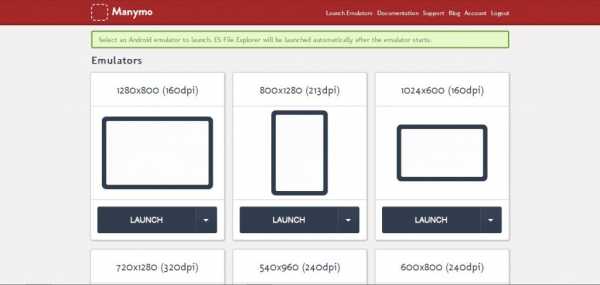
Ещё один из современных эмуляторов Android, дела у которого также идут неплохо. Одним из плюсов является поддержка процессоров AMD и Intel, что встречается нечасто. Поддерживаются версии Android Jelly Bean, Kit Kat и Lollipop, можно запускать несколько экземпляров одновременно. Это один из немногих эмуляторов с поддержкой столь современной версии, как Lollipop. Использовать его можно для самых разных целей, можно запускать большинство приложений и игр. Рекомендуется главным образом для работы.
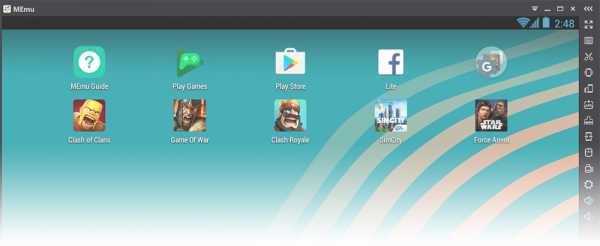
Как и BlueStacks, Nox пригодится в основном геймерам. Тут есть утилиты именно для их нужд. Можно будет взаимодействовать с играми, словно у вас есть настоящий джойстик. Можно назначить свайп вправо, например, на стрелку на клавиатуре и жать по ней вместо экрана. В большинстве случаев подобная замена отлично справляется со своей задачей.
Remix OS Player от Jide вышел на ПК не так давно. Это единственный эмулятор в списке, который работает с Android Marshmallow вместо Android Lollipop или Kit Kat. Процесс установки простой, как и работа с эмулятором после. Он создан для игр, на боковой панели имеется достаточно много вариантов настроек. Эмулятор новый, так что иногда попадаются баги. Даже при этом он работает лучше большинства и при этом бесплатный. Единственным крупным минусом можно назвать отсутствие поддержки процессоров AMD.
Windroy представляет собой классику, это один из старейших эмуляторов Android на ПК. По этой причине сложно порекомендовать его всем пользователям. Есть мнение, что лучше всего этот эмулятор работает на не самых современных версиях Windows. Предназначен он главным образом для работы, а не для игр, с запуском офисных приложений проблем не будет. Эмулятор бесплатный и его легко установить.

Xamarin является интегрированной средой разработки, вроде Android Studio. Разница в том, что его можно подключать к продуктам вроде Microsoft Visual Studio. Как и Android Studio, здесь есть встроенный эмулятор для разработчиков. Это продукт для разработчиков, если только вы не готовы самостоятельно настраивать всю среду разработки. Эмулятор Xamarin не такой мощный, как варианты вроде Genymotion, но он справляется со своим предназначением. Для персонального применения программа бесплатная, компании и крупные группы разработчиков должны договариваться о платном плане.
YouWave является одним из старейших эмуляторов Android на ПК, в последний раз он обновлялся в середине 2016 года. Бесплатная версия предлагает Android Ice Cream Sandwich, за $29,99 можно получить доступ к Android Lollipop. Работает эмулятор довольно хорошо, процесс установки несложный. Никаких отличительных функций для игр здесь нет и всё же с играми он справляется нормально. Можно порекомендовать эту программу тем, кто впервые сталкивается с эмуляторами.
Можно при желании создать даже свой собственный эмулятор. Нужно скачать VirtualBox и образ системы с сайта Android-x86.org. Дальше нужно найти инструкции в интернете и следовать им. Это самый сложный вариант обзавестись эмулятором Android, без наличия определённого уровня технических навыков лучше не пытаться. Будут баги и без навыков программирования их будет сложно устранить.
compnovosti.ru
Эмулятор андроид на пк: топ 5
Необходимость в эмуляции приложений для ОС Андроид возникает не у каждого пользователя ПК. Однако иногда такая возможность требуется для запуска игр, минимальные требования которых не соответствуют параметрам телефона. А разработчикам программного обеспечения и дизайнерам это поможет проверить правильность отображения сайта или программы на мобильной платформе. Высокий спрос на использование смартфонных приложений на десктопных компьютерах и ноутбуках привёл к тому, что найти эмулятор Андроид на ПК с ОС Windows стало проще, чем графический редактор или мультимедиаплеер. Ассортимент таких программ достаточно большой, и каждый может найти подходящий вариант – для тестирования программного обеспечения или запуска 3D-игр.
На какой компьютер можно поставить эмулятор Android
Перед выбором эмулятора Android для Windows пользователю стоит проверить, соответствует ли компьютер минимальным требованиям для их работы:
- все программы для эмуляции требует для запуска и нормальной работы не меньше 2 ГБ оперативной памяти, двухъядерного ЦПУ с частотой не меньше 2,2 ГГц и 1-2 ГБ пространства на жёстком диске;
- большинство лучших эмуляторов Андроид на ПК желательно запускать только при наличии 4 ГБ ОЗУ и видеокарты объёмом от 256 МБ;
- не придётся столкнуться с зависаниями игр для ОС Андроид при наличии 8 ГБ «оперативки» и современного ЦПУ, начиная с Intel Core i3 или четырёхъядерных чипов AMD.
Для корректной работы таких программ пользователю стоит обновить драйвера видеокарты. Не помешает установить и свежие обновления Виндовс. Для установки любого варианта из топа лучших эмуляторов Android ПК понадобится стабильное интернет-соединение. Хотя для работы установленных приложений подключение к Сети не требуется.
Nox App Player пожалуй лучший эмулятор

Список утилит, которые позволяют запускать Андроид приложения на ПК с Windows, начинается с NOX. Причинами для его выбора можно назвать:
- удобно расположенные сбоку элементы управления;
- подстройку размеров окна при изменении ориентации картинки – функцию, аналогичную повороту изображения на смартфонах с ОС Андроид;
- изменение производительности ПК в настройках, где можно выделить определённый объём памяти и количество ядер процессора;
- получение прав Суперпользователя (root) одним переключением тумблера в настройках;
- установку любых сочетаний клавиш для управления;
- запись видеоролика с экрана Nox, хотя поддерживается только версия 4.4.2 KitKat (на телефонах видеозапись доступна, начиная с Андроид 5.0).
Не совсем подходит этот PC эмулятор Android для требовательных к ресурсам 3D-игр, запускать которые стоит с помощью других программ. Зато он позволяет получить скриншоты без верхних и нижних рамок, характерных для телефонов с ОС Андроид.
Andy мой выбор

Программы Andy входит в список самых популярных эмуляторов Android на ПК – за счёт возможности бесплатного использования, быстрой установки и не самых высоких требований. Она поддерживает подключение геймпада и даже управление с подключенного по сети смартфона.
К преимуществам Andy Player относят:
- возможность устанавливать для управления любые клавиши;
- высокую функциональность;
- интуитивно понятный интерфейс;
- удобное перетаскивание apk-файлов на рабочий стол Andy;
- запуск при наличии всего лишь 3 ГБ ОЗУ (а, значит, возможность запустить эмулятор Андроид на ПК ХР Windows).
Есть у Andy и ряд недостатков. В первую очередь, это нестабильная работа при запуске некоторых 3D-игр. Не всех пользователей устроит и периодически появляющаяся реклама – хотя она присутствует у большинства бесплатных программ.
BlueStacks бывший фаворит

Одно из первых мест рейтинга эмуляторов Андроид ПК занимает BlueStacks – утилита, всегда считавшаяся лучшей, но теперь потерявшая популярность. Причиной уменьшения спроса стало появление похожих и даже превосходящих его по функциональности аналогов. Бывшим фаворитом среди эмуляторов Андроид на ПК БлюСтакс считают ещё и за счёт большого количества рекламы.
Главные плюсы BlueStacks:
- гарантированный запуск и стабильная работа любого приложения для ОС Андроид, включая 3D-игры;
- создание ярлыков установленных Андроид приложений на рабочем столе ПК, с возможностью запустить их прямо из Windows;
- поддержка установки apk-файлов, скачанных со сторонних ресурсов;
- широкий ассортимент настроек параметров;
- интерфейс на русском эмулятора Андроид ПК;
- простое переключение между вкладками;
- быстрый запуск Андроид приложений.
Среди недостатков BlueStacks отмечают сравнительно высокие требования. Запустить 3D-игры в БлюСтакс получится только при наличии 4 ГБ оперативной памяти. Кроме того, в настройках эмулятора нельзя установить объём выделенной ОЗУ и видеопамяти, как в его аналогах. Сам он тоже занимается достаточно много места и устанавливается дольше аналогов – на слабых ПК для этого потребуется не меньше 15 минут.
Droid4X выбор геймеров
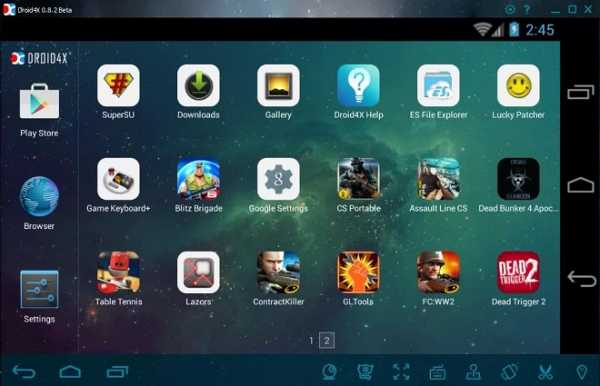
Входит в топ эмуляторов Андроид на ПК и Droid4X, возможности которого тоже позволяют работать с любыми приложениями и играми. Все запускаемые программы работают стабильно, настройки графики остаются высокими, несмотря на небольшие требования к аппаратной части.
Преимуществами Droid4X являются:
- наличие в интерфейсе сразу 3 рабочих столов;
быстрый запуск приложений и игр; - возможность управления не только с клавиатуры, но и с планшета или смартфона;
- высокая производительность;
- работа на ПК с 2 ГБ ОЗУ и возможность изменять объём выделяемой памяти;
- постоянные и бесплатные обновления.
К минусам Droid4X относят невозможность обновлять программу при её установке на ПК с Windows XP и Vista. Недостатком является и отсутствие русскоязычного интерфейса – все надписи здесь только на английском языке.
Genymotion лучшее для разработчиков
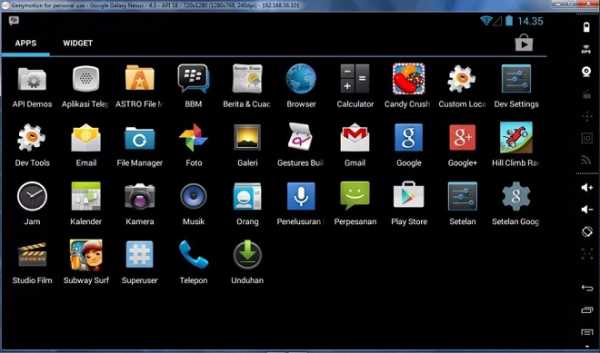
Эмулятор для запуска Андроид приложений Genymotion отличается возможностью работы с любыми приложениями – однако, больше предназначен для тестирования программ. Более того, пользователь может эмулировать не только операционную систему, но и конкретную модель телефона. Каждая виртуальная версия смартфона обладает своими характеристиками и настройками.
Среди возможностей быстрого эмулятора Андроид ПК Genymotion:
- поддержку всех современных операционных систем, от Linux до Mac OS, 32-битных и 64-битных версий;
- работу на слабых ПК всего с 2 ГБ оперативной памяти;
- возможность выделения ОЗУ и видеопамяти в настройках;
- эмуляцию нескольких десятков моделей смартфонов с возможностью тестирования их совместимости с различными приложениями;
- наличие общего буфера обмена программы и операционной системы;
- функцию создания скриншотов и записи видео;
- полноэкранный режим;
- имитацию функций GPS, СМС, звонков и GPRS, 3G и LTE сетей.
Список недостатков программы заметно меньше. К ним относят наличие только английского интерфейса. Кроме того, Genymotion является полностью бесплатным для личного использования – покупать полную версию понадобится только крупным компаниям. Перед установкой пользователю придётся зарегистрироваться на официальном сайте разработчиков программы. Стоит отметить не совсем стабильную работу на ПК с процессорами AMD и отсутствие поддержки старых версий Виндовс – Vista и XP.
androidlab.info
ЭМУЛЯТОРЫ Андроид для ПК: ТОП-5 программ 2019
Многие пользователи хотят поиграть в мобильные игры, но при этом у них либо нет смартфона, либо он слишком слаб по своим системным показателям. Для этих целей можно использовать эмулятор Андроид на ПК, который будет имитировать работу операционной системы. Он позволит открывать любые игры или приложения и играть в них. Практически все такие утилиты абсолютно бесплатные.

Знаменитый BlueStacks
BlueStacks App Player — это программа, создающая виртуальную операционную систему Android на компьютере. Она позволяет воспользоваться любыми приложениями из Google Play, а также установить их из apk-файла. Главным отличием ПО от мобильных платформ будет то, что все игры запускаются на большом экране.
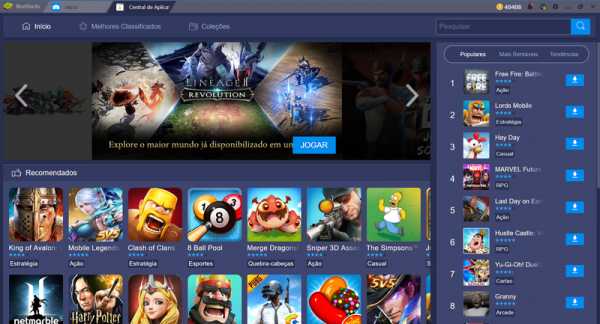
Один из главных плюсов программы — она полностью бесплатная. Чтобы воспользоваться ей, необходимо только завести себе аккаунт Gmail. После недолгой виртуализации, пользователь получает полностью готовую и чистую среду, пригодную для установки приложений.
BlueStacks стал очень популярен из-за того, что с ним довольно легко работать. А также он идеально подходит для игр. Например, в какой-нибудь «стрелялке» на смартфоне придется долго привыкать к управлению, а на компьютере целиться гораздо легче из-за мыши. Достоинства программы:
- она абсолютно бесплатная;
- простой и функциональный интерфейс, в котором можно быстро разобраться;
- после установки BlueStacks не нужно настраивать каким-то особым образом или устанавливать плагины;
- возможность переключаться между вкладками;
- полный перевод на русский язык;
- быстрая установка приложений.
Этот софт можно часто встретить в любом топе эмуляторов Андроид на ПК. У нее очень мало недостатков. Единственным минусом утилиты можно назвать только то, что она требовательна к системным характеристикам компьютера. На слабых ПК придется закрывать все остальные процессы, чтобы программа не зависала.
Remix OS
Remix OS Player — это неплохой имитатор Android, который подходит для тестирования игр или приложений. Он прекрасно справляется с запуском 3D-игр во встроенной памяти виртуалки, а поэтому пользуется довольно большой популярностью среди геймеров.
Это программное обеспечение может удовлетворить потребности практически всех категорий пользователей. Любители игр могут насладиться приложениями вроде Subway Surfers или PUBG Mobile, но с более удобным управлением. А разработчикам понравится интуитивно понятная среда с функциональным интерфейсом и условия для работы с открытыми приложениями.
Несмотря на то что программа является имитацией Андроид, она сильно отличается своим внешним видом. Здесь он больше похож на Windows или даже Mac.
Главное окно эмулятора выглядит как привычный рабочий стол на компьютере. А все элементы управления специально настроены под мышку и клавиатуру.
Nox App Player
Nox App Player — это удобный и функциональный эмулятор Андроид на компьютер. По сравнению с другими утилитами, например, Bluestacks в нем нет лишних и громоздких меню с рекомендациями и синхронизации со своим аккаунтом. А также там отсутствует много других функций, которые будут абсолютно бесполезными для большинства пользователей.
После запуска ПО откроется обыкновенный рабочий стол Android с маленькой боковой панелью. Там будут находиться кнопки «Домой», «Назад» и «Недавние». Создатели Nox App Player полностью убрали нижний бар для экономии пространства. Особенности эмулятора:
- интеграция с панелью управления виндовс;
- минималистичный дизайн с понятным меню на русском языке;
- возможность настройки потребления оперативной памяти и ресурсов ЦП;
- полный функционал ОС без каких-либо ограничений;
- легкая установка apk.
При долгой работе с программой можно заметить, что при запуске приложений, которые отображаются в портретной ориентации, экран будет автоматически подстраиваться.
Это значит, что ситуаций, когда браузер занимает только одну четверть всего свободного места, не будет. В настройках есть возможность полностью изменить все под себя. Там можно поменять размеры окон, ориентацию, а также количество выделяемой памяти и ядер процессора.
Более продвинутых пользователей точно порадует функция для включения root-доступа. Чтобы активировать ее, необходимо просто переключить тумблер в настройках. А также можно установить собственные сочетания клавиш для различных действий. Даже без использования root, программа позволяет записывать видео с экрана. В последних версиях ОС эта функция уже установлена по умолчанию и доступна для любого человека, но в этом эмуляторе Android на ПК до сих пор используется версия 4 .4.2 KitKat .
Nox App Player нельзя назвать лучшей программой для запуска игр, потому что в них очень часто происходят сбои с графикой. Она больше рассчитана для работы с приложениями, например, для записи видеороликов или скриншотов без лишних панелей. А также в ней очень удобное открытие apk-файлов.
Эмулятор с поддержкой Mac
 Andy emulator — это программа для запуска Андроид игр на ПК под управлением ОС Windows или Mac. С ее помощью можно произвести эмуляцию любого софта, доступного только для телефонов и планшетов.
Andy emulator — это программа для запуска Андроид игр на ПК под управлением ОС Windows или Mac. С ее помощью можно произвести эмуляцию любого софта, доступного только для телефонов и планшетов.
Для установки приложений можно использовать либо различные встроенные в эмулятор магазины, либо Windows. В этом случае необходимо открыть контекстное меню и выбрать файл для запуска. А также можно обмениваться данными между смартфоном и компьютером. Это удобно для тех людей, кто использует программу не для игр. Особенности эмулятора:
№ | Особенность |
| 1 | понятный интерфейс |
| 2 | возможность использовать внешнее устройство в качестве контроллера |
| 3 | автоматическое обновление всех приложений |
| 4 | поддержка мультитач и Push-уведомлений |
| 5 | можно подключить микрофон и вебкамеру |
Andy представляет собой чистый Android 4.2 Jelly Bean. Его графическая оболочка никак не изменилась и осталась стандартной.
Установка программы может занять достаточно много времени и для правильной работы некоторых компонентов возможно придется устанавливать дополнительные библиотеки от Microsoft.
Однако старая версия операционной системы никак не повлияла на производительность программы — с этим у нее проблем нет. Все приложения работают довольно быстро и редко зависают. Это может быть связано с высокими системными требованиями программы: на слабых ПК она вряд ли будет работать должным образом.
Еще одной особенностью этого симулятора Android, является специальное приложение Andy Remote Control, которое позволяет управлять программой с любого внешнего устройства.
Программа для разработчиков
Genymotion — очень хороший эмулятор, который является неплохим аналогом другому инструменту под названием Android SDK. Он позволяет запускать мобильные игры и приложения на компьютере, а также использовать все стандартные функции телефона.
Для запуска программы необходимо пройти небольшую регистрацию и создать свой аккаунт. Логин и пароль от него потребуются для входа в этот заменитель Android. После непродолжительной установки пользователь должен выбрать любое виртуальное устройство из списка. Их параметры будут соответствовать реальным смартфонам. Принцип работы довольно прост: сначала необходимо добавить устройство в менеджере, а затем настроить и запустить его. Для управления можно использовать обычную или виртуальную клавиатуру.
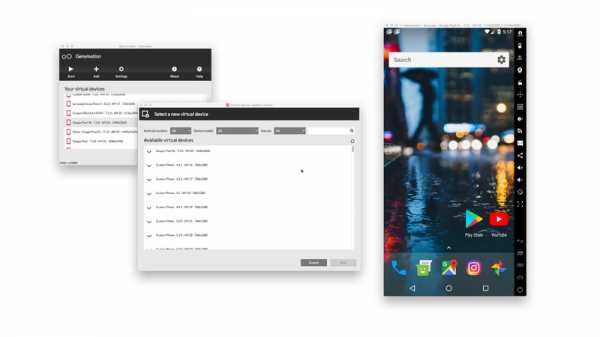
Однако в рейтинге программ для игр Андроид на ПК она вряд ли займет высокое место. Она скорее является хорошим инструментом для разработчиков и позволяет тестировать мобильные приложения. А поэтому не стоит удивляться, если современные 3D-игры будут тормозить. Создатели работают над решением задач, связанных с оптимизацией, и стараются прислушиваться к мнению пользователей. По этой причине стоит всегда следить за выходом обновлений, чтобы не пропустить появление новых функций.
А также нужно помнить, что эта программа связана с VirtualBox, без которого она не будет работать. Для тех, у кого нет этой утилиты, есть специальная версия Genymotion. Если пользователя интересует игровой эмулятор, то ему лучше выбрать Bluestacks. Можно попробовать установить сразу несколько программ и остановиться на той, которая будет хорошо работать.
Загрузка …Если вы нашли ошибку, пожалуйста, выделите фрагмент текста и нажмите Ctrl+Enter.
androidsfaq.com
Ваш комментарий будет первым